วิธีที่สมบูรณ์แบบในการแปลงรูปภาพเป็น PNG
ผู้คนใช้รูปแบบไฟล์ PNG ในการแสดงภาพคุณภาพสูง PNG ได้รับการพัฒนาให้มีประสิทธิภาพดีกว่าไฟล์ GIF ให้การบีบอัดแบบไม่สูญเสียข้อมูลและสเปกตรัมสีที่สว่างกว่า การแปลงภาพ PNG เป็นสิ่งจำเป็น โดยเฉพาะอย่างยิ่งหากคุณต้องการภาพคุณภาพสูง คุณโชคดีเพราะโพสต์นี้จะแสดงวิธีการแปลงไฟล์ต่างๆ คุณสามารถแปลงไฟล์โดยใช้โปรแกรมออนไลน์และออฟไลน์ ด้วยวิธีนี้ คุณจะสามารถระบุได้ว่าแอปพลิเคชันใดเหมาะกับคุณมากที่สุด ก่อนอื่น โปรดอ่านบทความนี้เพื่อเรียนรู้ขั้นตอนที่ดีที่สุดเกี่ยวกับวิธีการ แปลงรูปภาพเป็น PNG.
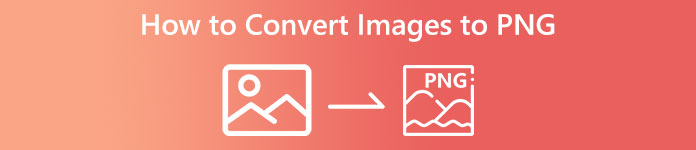
ตอนที่ 1: วิธีที่ง่ายที่สุดในการแปลงรูปภาพเป็น PNG ออนไลน์
แปลงรูปภาพเป็น PNG โดยใช้ FVC Free Image Converter
โปรแกรมแปลงรูปภาพ FVC ฟรี เป็นหนึ่งในเครื่องมือออนไลน์อันดับต้น ๆ ในการแปลงรูปภาพเป็น PNG โปรแกรมแปลงรูปภาพออนไลน์นี้แปลงรูปแบบไฟล์รูปภาพเป็น PNG นอกจากนี้ยังมี UI ที่ตรงไปตรงมาและตัวเลือกที่ชัดเจน ทั้งผู้เชี่ยวชาญและมือสมัครเล่นสามารถใช้เครื่องมือนี้เพื่อแปลงภาพถ่ายด้วยวิธีนี้ รูปแบบอินพุตที่เครื่องมือนี้สามารถจัดการได้ ได้แก่ JPG, PNG, JPEG, TIFF, BMP, ICO และอื่นๆ นอกจากนี้ยังใช้งานง่าย ตัวแปลงรูปภาพเป็น PNG ต้องการเพียงไม่กี่ขั้นตอนในการแปลงรูปภาพ นอกจากนี้ยังรับประกันคุณภาพของภาพถ่าย ตัวแปลงรูปภาพนี้ยังเปิดใช้งานกระบวนการแปลงเป็นชุด ช่วยให้คุณสามารถแปลงภาพถ่ายจำนวนมากได้ในคราวเดียว ทำตามขั้นตอนด้านล่างเพื่อแปลงรูปภาพเป็น JPG
ขั้นตอนที่ 1: เยี่ยมชมเว็บไซต์อย่างเป็นทางการของ โปรแกรมแปลงรูปภาพ FVC ฟรี. เลือก PNG รูปแบบไฟล์เป็นรูปแบบเอาต์พุตของคุณในไฟล์ เปลี่ยนเป็น ตัวเลือก.
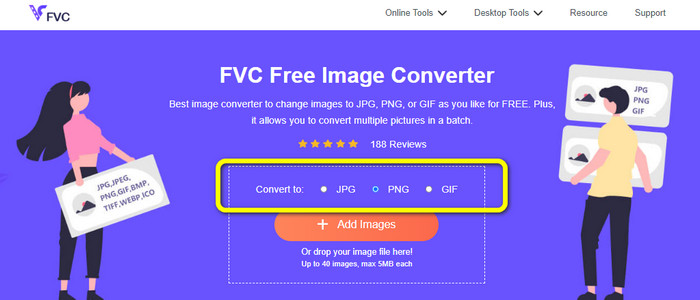
ขั้นตอนที่ 2: ขั้นตอนต่อไปคือการเลือก เพิ่มรูปภาพ ปุ่ม. โฟลเดอร์คอมพิวเตอร์ของคุณจะปรากฏขึ้นบนหน้าจอ และคลิกรูปภาพที่คุณต้องการแปลง จากนั้นคลิก เปิด. รอกระบวนการแปลง
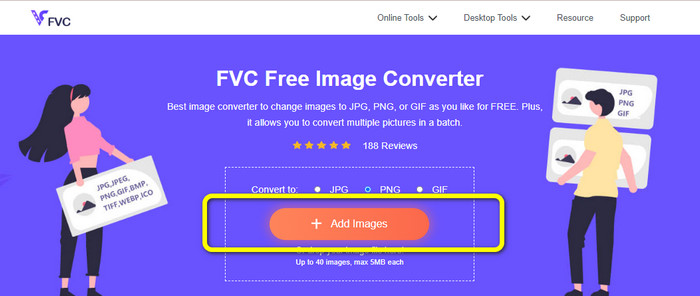
ขั้นตอนที่ 3: สำหรับขั้นตอนสุดท้าย ให้คลิกที่ ดาวน์โหลด หรือ ดาวน์โหลดทั้งหมด ปุ่มเพื่อบันทึกภาพที่แปลงแล้วของคุณ คุณสามารถเปิดรูปภาพที่ดาวน์โหลดได้จากตำแหน่งไฟล์ที่กำหนด
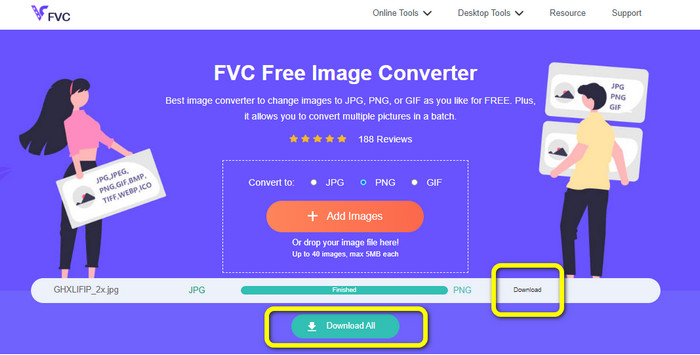
แปลงรูปภาพเป็น PNG โดยใช้ Image Candy
อิมเมจแคนดี้ เป็นอีกหนึ่งเครื่องมือออนไลน์ในการแปลงรูปภาพเป็น PNG รองรับรูปแบบรูปภาพที่หลากหลาย เช่น PNG, JPG, GIF และอื่นๆ นอกจากนี้ยังสามารถแปลงภาพถ่ายขนาดสูงสุด 2 GB การใช้งานตัวแปลงนี้ตรงไปตรงมา นอกจากนี้ยังสามารถเข้าถึงได้ในทุกเบราว์เซอร์ ยิ่งกว่านั้น แอปนี้ยังปกป้องความเป็นส่วนตัวของคุณอีกด้วย แอปพลิเคชันนี้จะลบรูปภาพของคุณหลังจากผ่านไป 24 ชั่วโมง
แต่จะอนุญาตเฉพาะการอัปโหลดตามอุปกรณ์เท่านั้น คุณไม่สามารถอัปโหลดรูปภาพจากระบบคลาวด์หรือ URL นอกจากนี้ รูปแบบเอาต์พุตที่รองรับยังมีน้อย
ขั้นตอนที่ 1: ไปที่เว็บไซต์ของ อิมเมจแคนดี้ และคลิก เพิ่มไฟล์ ปุ่มเพื่ออัปโหลดภาพ
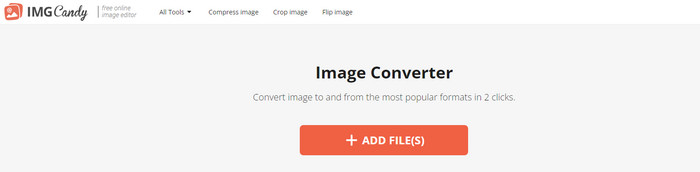
ขั้นตอนที่ 2: เลือกไฟล์ แปลงเป็น PNG ตัวเลือกทางด้านขวาของอินเทอร์เฟซ จากนั้นรอกระบวนการแปลง
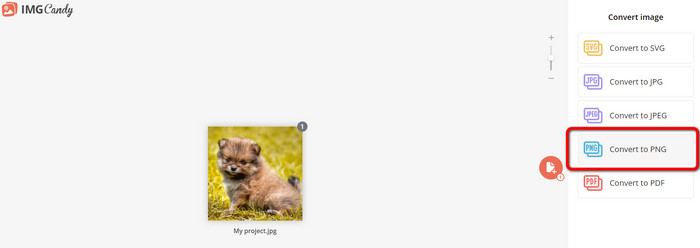
ขั้นตอนที่ 3: สุดท้าย เลือก ดาวน์โหลดไฟล์ ปุ่มเพื่อบันทึกภาพบนคอมพิวเตอร์ของคุณ
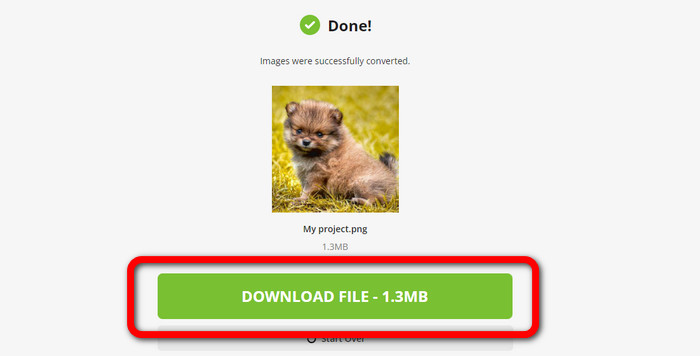
แปลงรูปภาพเป็น PNG โดยใช้ Convertio
เครื่องมือออนไลน์อื่นในการแปลงรูปภาพคือ Convertio การใช้เครื่องมือนี้เป็นเรื่องง่าย มีอินเทอร์เฟซที่เข้าใจง่าย นอกจากนี้ยังมีขั้นตอนการแปลงที่เรียบง่ายซึ่งเหมาะสำหรับผู้ใช้ทุกคน นอกจากนี้ กระบวนการแปลงยังเร็วพอ ด้วยวิธีนี้ คุณสามารถแปลงไฟล์รูปภาพจำนวนมาก นอกจากนี้ยังรองรับรูปแบบยอดนิยมเกือบทั้งหมด เช่น JPG, PNG, BMP, TIFF และอื่นๆ แอพนี้ยังปกป้องความเป็นส่วนตัวของคุณ มันลบภาพของคุณหลังจาก 24 ชั่วโมง แต่เมื่อคุณใช้เวอร์ชันฟรี จะมีข้อจำกัดบางประการ คุณสามารถอัปโหลดด้วยขนาดไฟล์ที่ใหญ่ที่สุด 100 MB เท่านั้น คุณต้องซื้อแผนการสมัครสมาชิกเพื่ออัปโหลดไฟล์ไม่จำกัดขนาด
ขั้นตอนที่ 1: เยี่ยมชมเว็บไซต์ของ Convertio. คลิก เลือกไฟล์ ปุ่มเพื่ออัปโหลดภาพ
ขั้นตอนที่ 2: หลังจากอัปโหลดรูปภาพที่คุณต้องการแปลงแล้ว ให้ไปที่ตัวเลือกรูปแบบแล้วเลือก PNG รูปแบบ.
ขั้นตอนที่ 3: คลิก แปลง ปุ่ม. รอกระบวนการแปลงและบันทึกภาพที่แปลงแล้ว
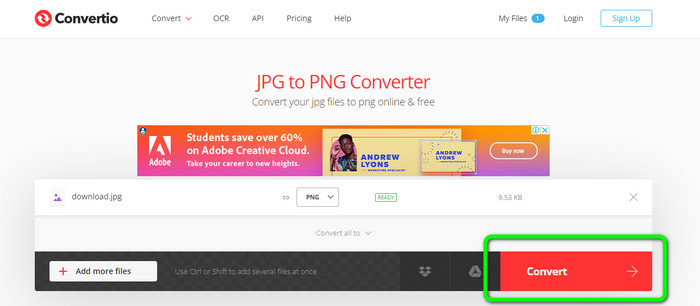
แปลงรูปภาพเป็น PNG โดยใช้ FreeConvert
ฟรีแปลง เป็นตัวแปลงรูปภาพออนไลน์ที่คุณวางใจได้หากคุณต้องการแปลงรูปภาพเป็น PNG มีขั้นตอนที่ง่ายและอินเทอร์เฟซเข้าใจได้ ผู้ใช้มืออาชีพและไม่ใช่มืออาชีพสามารถใช้แอพนี้ได้ นอกจากนี้ยังสามารถแปลงรูปแบบรูปภาพต่างๆ ได้มากกว่า 500 รูปแบบ เช่น JPG, PNG, WebP และอื่นๆ ไฟล์ภาพ RAW จากกล้องยังสามารถแปลงได้ เว็บเบราว์เซอร์ใด ๆ สามารถเข้าถึงตัวแปลงรูปภาพนี้ได้ เช่น Chrome, Firefox, Edge, Safari และอื่น ๆ ซึ่งให้ความเป็นส่วนตัวและความปลอดภัยของไฟล์ แต่ก็มีข้อจำกัดบางประการ โดยเฉพาะเมื่อใช้เวอร์ชันฟรี ขนาดไฟล์ที่ใหญ่ที่สุดคือ 1GB การซื้อเครื่องมือเป็นสิ่งที่ดีที่สุดหากคุณต้องการอัปโหลดภาพเพิ่มเติม นอกจากนี้ ตัวแปลงรูปภาพนี้แสดงโฆษณาบางรายการบนหน้าเว็บ ซึ่งรบกวนผู้ใช้
ขั้นตอนที่ 1: ไปที่ไฟล์ ฟรีแปลง เว็บไซต์. เลือก เลือกไฟล์ ตัวเลือกในการแนบรูปภาพที่คุณต้องการแปลงเป็นรูปแบบ PNG
ขั้นตอนที่ 2: ไปที่ไฟล์ เอาต์พุต ตัวเลือกเพื่อเลือกรูปแบบผลลัพธ์ที่คุณต้องการ รูปแบบ PNG
ขั้นตอนที่ 3: สำหรับขั้นตอนสุดท้าย ให้คลิกที่ แปลง ปุ่มและรอกระบวนการแปลง จากนั้นบันทึกภาพด้วยไฟล์ PNG
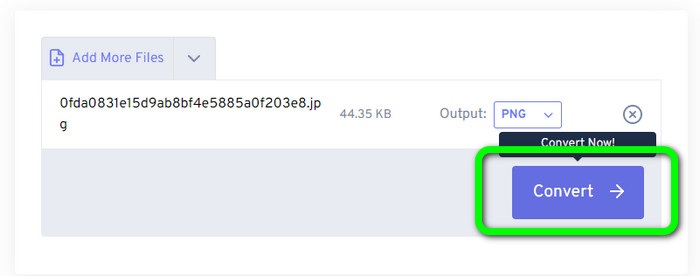
ตอนที่ 2: วิธีที่ดีที่สุดในการแปลงรูปภาพเป็น PNG โดยใช้โปรแกรมออฟไลน์
Video Converter Ultimate เป็นเครื่องมือที่ดีที่สุดในการแปลงรูปภาพเป็นรูปแบบ PNG นี้ ตัวแปลงรูปภาพ มีอินเทอร์เฟซที่เข้าใจได้ ทำให้เหมาะสำหรับผู้ใช้ทุกคน นอกจากนี้ยังมีขั้นตอนง่าย ๆ ที่คุณสามารถปฏิบัติตามได้ ด้วยวิธีนี้ การแปลงรูปภาพเป็น PNG เป็นเรื่องง่ายๆ นอกจาก PNG แล้ว ยังรองรับรูปแบบไฟล์รูปภาพต่างๆ รองรับ WEBP, BMP, TIF, TIFF, JPG และอื่น ๆ ซึ่งสะดวก คุณยังสามารถเข้าถึงแอปพลิเคชันนี้ได้ทั้งบน Windows และ Mac
นอกจากนี้ นอกจากการแปลงรูปภาพแล้ว Video Converter Ultimate ยังมีคุณสมบัติเพิ่มเติมอีกด้วย คุณสามารถแปลงวิดีโอ ลบลายน้ำ ปรับปรุงวิดีโอ และสร้างมิวสิกวิดีโอ นอกจากนี้ คุณสามารถสร้างภาพตัดปะ ตัดแต่งวิดีโอ และอื่นๆ ด้วยคุณสมบัติเหล่านี้ มีหลายสิ่งที่คุณสามารถทำได้ ด้วยวิธีนี้ คุณสามารถทำให้วิดีโอและรูปภาพของคุณสมบูรณ์แบบและน่าดึงดูด
ขั้นตอนที่ 1: ดาวน์โหลด Video Converter Ultimate บน Mac หรือ Windows ของคุณ เปิดซอฟต์แวร์หลังจากขั้นตอนการติดตั้ง
ดาวน์โหลดฟรีสำหรับ Windows 7 หรือใหม่กว่าดาวน์โหลดอย่างปลอดภัย
ดาวน์โหลดฟรีสำหรับ MacOS 10.7 หรือใหม่กว่าดาวน์โหลดอย่างปลอดภัย
ขั้นตอนที่ 2: หลังจากเปิดแอปพลิเคชันแล้ว ให้ไปที่ กล่องเครื่องมือ แผงหน้าปัด. ถัดไปคือการเลือก โปรแกรมแปลงรูปภาพ ลักษณะเฉพาะ.
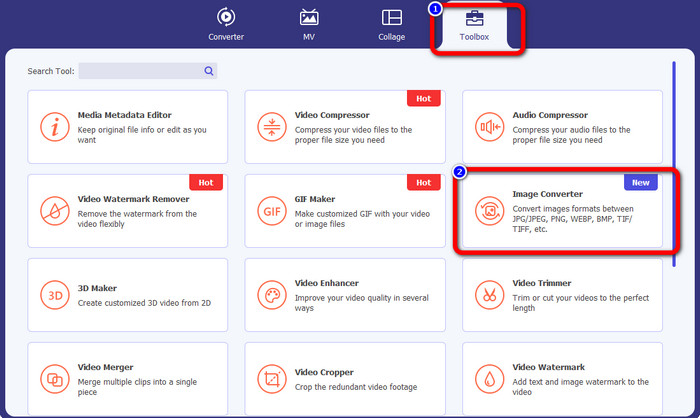
ขั้นตอนที่ 3: อินเทอร์เฟซอื่นจะปรากฏขึ้นบนหน้าจอของคุณ คลิก + ปุ่มลงนามเพื่อเพิ่มภาพ
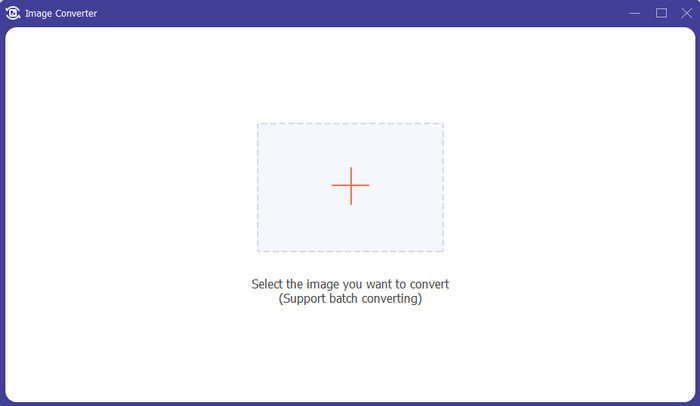
ขั้นตอนที่ 4: หลังจากเพิ่มรูปภาพแล้ว ให้เลือกตัวเลือกรูปแบบแล้วคลิก PNG รูปแบบไฟล์.
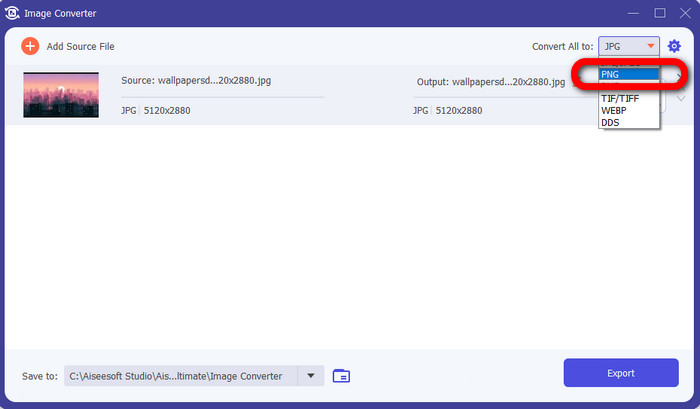
ขั้นตอนที่ 5: คลิก ส่งออก ปุ่มที่มุมซ้ายล่างของอินเทอร์เฟซเพื่อบันทึกภาพ คุณยังสามารถใช้ซอฟต์แวร์นี้เพื่อ แปลงรูปภาพเป็น JPG.
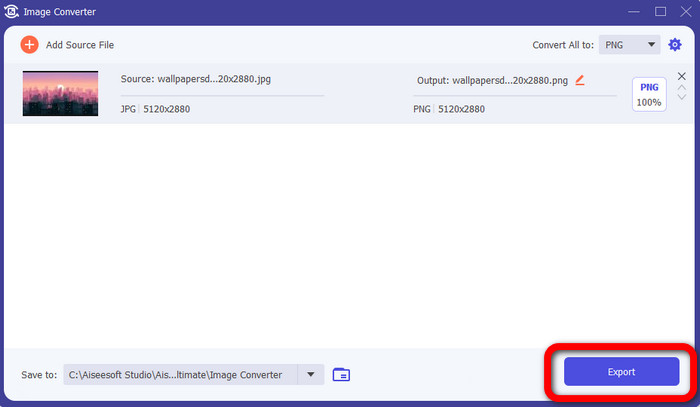
ส่วนที่ 3: คำถามที่พบบ่อยเกี่ยวกับการแปลงรูปภาพเป็น PNG
1. ไฟล์ PNG คืออะไร?
เนื่องจากความสามารถในการอนุญาตความโปร่งใสในเบราว์เซอร์ PNG จึงเป็นรูปแบบภาพมาตรฐานที่ใช้บนอินเทอร์เน็ต PNG ใช้แทน GIF ซึ่งใช้วิธีการบีบอัดที่เป็นกรรมสิทธิ์ในปี 1990 PNG เป็นรูปแบบที่สามารถเข้าถึงได้ เช่นเดียวกับ GIF และ JPG PNG รองรับสี 8 บิตและ 24 บิต นอกจากนี้ยังถือเป็นไฟล์ที่ไม่มีการสูญเสีย ซึ่งหมายความว่าคุณภาพไม่มีผลกระทบใดๆ ไม่ว่าคุณจะเปิดและบันทึกไฟล์กี่ครั้งก็ตาม
2. PNG มีประโยชน์อย่างไร?
ข้อเท็จจริงที่ว่า PNG เป็นรูปแบบที่ไม่สูญเสียข้อมูลพร้อมความสามารถสี 24 บิตเป็นหนึ่งในข้อได้เปรียบที่สำคัญ หากแปลงจาก JPG โปรดจำไว้ว่าไฟล์เหล่านี้สูญหาย การบีบอัดเริ่มต้นอาจทำให้คุณภาพลดลง อย่างไรก็ตาม PNG นั้นไม่มีการสูญเสีย ดังนั้น การเปิดหรือบันทึกภาพเพิ่มเติมจะไม่ส่งผลให้คุณภาพลดลงอีก
3. ทำไม PNG ถึงดีกว่า
จากประโยชน์ที่กล่าวถึงข้างต้น เห็นได้ชัดว่ารูปแบบไฟล์ PNG นั้นเหนือกว่า มันจะดีกว่าสำหรับรูปแบบภาพถ่ายอื่น ๆ ที่ใช้กันอย่างมีนัยสำคัญ การบีบอัดแบบไม่สูญเสียข้อมูลเป็นคุณลักษณะที่ดีที่สุด หากคุณบันทึกรูปภาพในรูปแบบไฟล์ PNG จะไม่ส่งผลเสียต่อรูปแบบไฟล์ไม่ว่าคุณจะบันทึก เปิด หรือบันทึกซ้ำ ที่นี่อัลกอริทึมการบีบอัดทำงาน คุณสามารถใช้หลายวิธีเพื่อลดการมองเห็นการสูญเสียข้อมูลที่ดีเยี่ยม ไฟล์ PNG มีการบีบอัดที่เหนือกว่าไฟล์ JPG และ GIF
สรุป
ป้ายบอกทางนี้แสดงวิธีออนไลน์และออฟไลน์ให้คุณมากมาย แปลงรูปภาพเป็น PNG. แต่ถ้าคุณต้องการเครื่องมือบนเว็บที่ยอดเยี่ยม ให้ใช้ โปรแกรมแปลงรูปภาพ FVC ฟรี.



 Video Converter Ultimate
Video Converter Ultimate บันทึกหน้าจอ
บันทึกหน้าจอ



